电脑运行特别慢怎么办?如何解决?
- 分类:帮助 回答于: 2022年12月13日 09:41:38
无论你是用电脑工作还是娱乐,一台运行缓慢的电脑都会让人忍不住抓狂 ,但是对于计算机基础比较薄弱的人来说不知道电脑运行特别慢怎么办好。今天小编就来分享一下电脑运行特别慢如何解决。
工具/原料:
系统版本:windows10系统
品牌型号:华为MateBook 14
软件版本:金山毒霸11.2021.4.3
方法/步骤:
方法一:更改处理器个数
1、按 键盘Win + R 组合键,在运行框中输入 msconfig 命令,点击确定打开系统配置窗口。

2、然后切换到引导选项卡,选择当前系统,再点击高级选项。
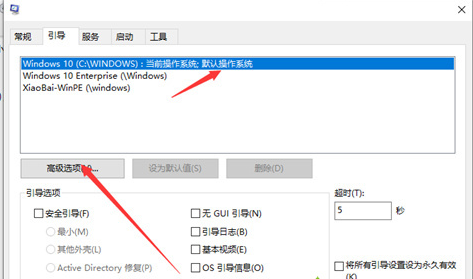
3、勾选处理器个数,然后选择处理器数即可。

方法二:使用第三方软件清理加速
1、下载安装金山毒霸,双击运行它,在主界面中点击【电脑加速】。
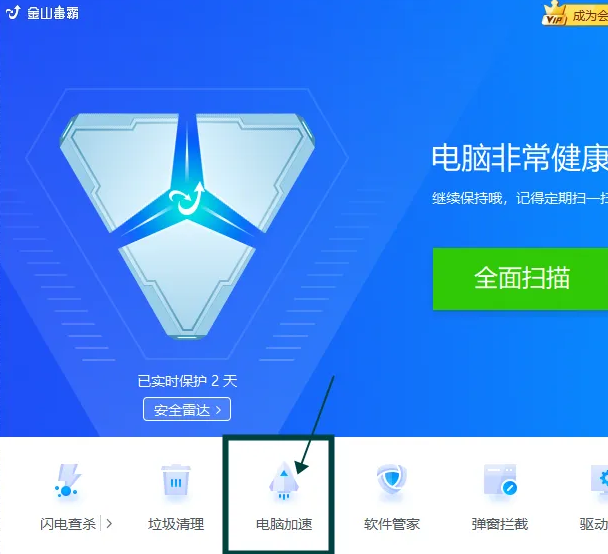
2、等待系统扫描完成,勾选加速列表中的加速项,点击【一键加速】按钮。

3、等待系统加速完成即可解决电脑运行慢问题。

总结:
方法一:
打开系统配置窗口,选择当前系统更改处理器个数。
方法二:
下载第三方软件,清理项目,加速电脑。
 有用
26
有用
26


 小白系统
小白系统


 1000
1000 1000
1000 1000
1000 1000
1000 1000
1000 1000
1000 1000
1000 0
0 0
0 0
0猜您喜欢
- office2010产品密钥如何激活软件..2021/11/15
- 电脑频繁自动关机,如何解决?..2024/02/16
- 笔记本电脑如何连接无线网络..2024/04/24
- 电脑无法安装战网该怎么解决..2021/04/08
- gtx titan,小编教你英伟达 gtx titan ..2018/03/26
- 电脑设备报废原因有哪些2022/09/07
相关推荐
- 麒麟操作系统2022/04/21
- 水星路由器:稳定高速的无线网络体验..2023/10/24
- 网卡驱动下载,快速获取最新驱动程序..2023/11/09
- [word音标怎么打]2024/02/14
- 玩穿越火线蓝屏怎么办2021/01/07
- 电脑蓝屏代码大全介绍2021/01/08














 关注微信公众号
关注微信公众号



